7 أخطاء شائعة في ضغط الفيديو [كيفية الإزالة والمزيد]
بينما يُتيح ضغط الفيديو تخزين كمية كبيرة من المعلومات المرئية بكفاءة، إلا أنه يُؤدي إلى فقدان البيانات، مما يُؤدي إلى تشويش وظلال مُتكتلة وغيرها من عيوب ضغط الفيديو. هذه ليست مجرد أخطاء عشوائية، بل نتائج متوقعة لخوارزميات مُستخدمة لتقليل الحجم. كيف يُمكنك إذًا إزالة هذه العيوب المرئية؟ تشرح هذه المقالة سبعة أمثلة شائعة لعيوب الفيديو، مُساعدةً إياك على فهمها، وكيفية إزالتها، ومُقدمةً بعض النصائح لتحسين تجربة المُشاهدة.
قائمة الدليل
ما هي آثار ضغط الفيديو؟ 7 أنواع شائعة من آثار ضغط الفيديو كيفية إزالة آثار الضغط من مقطع فيديو نصائح لمنع أو تقليل عيوب ضغط الفيديوما هي آثار ضغط الفيديو؟
تشوهات ضغط الفيديو هي التشوهات البصرية غير المرغوب فيها التي تراها عند ضغط ملف فيديو لتقليل حجمه أو معدل البت. يحدث هذا بسبب فقدان البيانات أثناء عملية الضغط، حيث تُحذف المعلومات غير الضرورية لتوفير المساحة. على الرغم من أن هذا يُسهّل تخزين وبث الفيديوهات، إلا أنه يُضعف جودتها، مما يؤدي إلى تشوهات ضغط مثل التشويش، وتشويه البكسل، وتشويه الحواف، وغيرها.
مع سوء الإعدادات وبرامج الترميز، تصبح العيوب أكثر وضوحًا، مما يؤثر سلبًا على تجربة المشاهدة العامة والجودة الاحترافية. ما هي عيوب ضغط الفيديو التي تواجهها عادةً؟ انتقل إلى الجزء التالي.
7 أنواع شائعة من آثار ضغط الفيديو
بعد أن تعرفنا على عيوب ضغط الفيديو، حان الوقت لنتعرف على الأنواع السبعة الشائعة وكيفية ظهورها. تنشأ هذه العيوب نتيجةً للترميز المتكرر أو إعدادات الضغط المفرطة. تعرف عليها أدناه:
1. التمويه
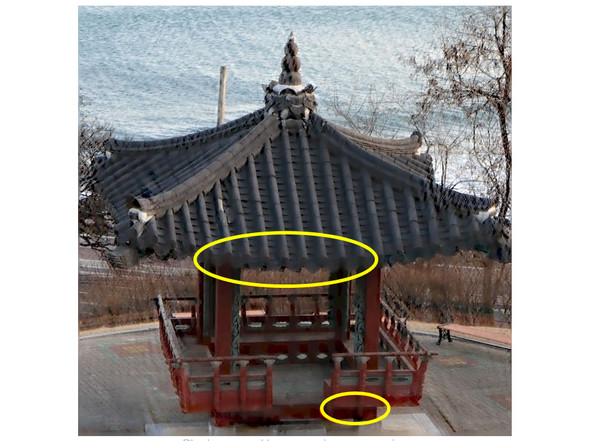
يحدث هذا التشويش عندما يتم تنعيم التفاصيل الدقيقة في الفيديو الخاص بك بسبب فقدان البيانات، مما يؤدي إلى ظهور مظهر غير واضح، وخاصة أثناء الحركة السريعة.
2. الحجب
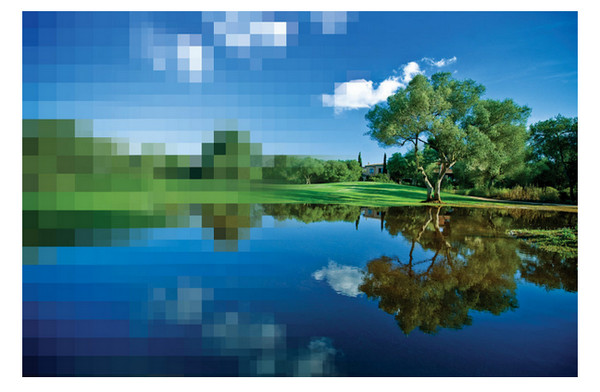
يُشار إليها أيضًا باسم "التكتل الكبير"، وتظهر هذه الظاهرة على شكل كتل مربعة في مناطق ذات ألوان باهتة أو أثناء الحركة السريعة. يحدث هذا بسبب تقسيم خوارزمية الضغط للفيديو إلى كتل.
3. توزيع الألوان

في الوقت نفسه، يُتيح لك ضغط الفيديو هذا نطاقات لونية مميزة بدلاً من تدرج لوني سلس. يحدث هذا عندما يُقلل الضغط من عمق اللون.
4. الوميض

الوميض هو التغييرات المفاجئة في اللون أو سطوع كل إطار، وهو ما نراه غالبًا في مقاطع الفيديو ذات معدل البت المنخفض.
5. ضوضاء البعوض
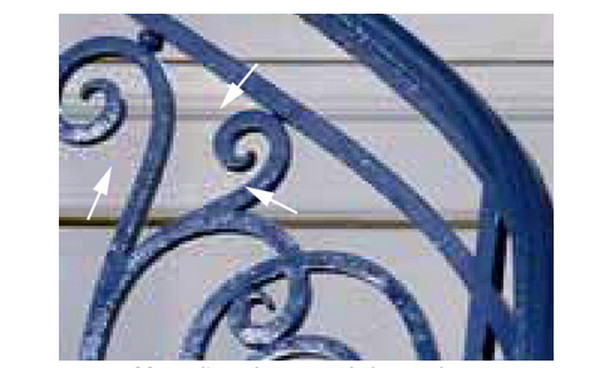
تظهر هذه القطعة الفنية لضغط الفيديو على شكل حافة طنينية حول الأشياء مثل البعوض، وهي تنشأ نتيجة الضغط الذي يحاول الاحتفاظ بالتفاصيل دون وجود بيانات كافية.
6. عائم
تظهر القوام أو الظلال منفصلة عن المشهد، وهو ما يحدث بسبب الضغط الذي يفشل في ربط العناصر المرئية بين الإطارات بشكل صحيح.
7. التشنج
يُعرف أيضًا باسم انخفاض الإطار، ويحدث الارتعاش عندما لا يكون التشغيل سلسًا، والذي يأتي من معدل إطارات منخفض أو فترات إطارات غير متساوية أثناء الضغط.
كيفية إزالة آثار الضغط من مقطع فيديو
بما أن تشوهات ضغط الفيديو تُضعف جودة مقاطع الفيديو، مما يجعلها ضبابية أو متكتلة أو مشوهة، فمن الجيد وجود أدوات متاحة لإصلاح هذه التشوهات في مقاطع الفيديو الحالية. ومن هذه الأدوات الموثوقة: AnyRec Video Converterلا يقتصر هذا البرنامج على تحويل الصيغ فحسب، بل يتضمن أيضًا ميزات تحسين تُحسّن جودة الفيديو وتُقلل من تشوهات الصورة. صُمم البرنامج مزودًا بمُحسِّن فيديو يُحلل ويُصحّح عيوب الفيديو الناتجة عن الضغط بذكاء. هنا، يُمكنك تقليل التشويش، وتحسين السطوع والتباين، ورفع مستوى الدقة. مهما كانت المشكلة التي تُواجهها، سواءً كانت ضبابية أو حجبًا أو تدرجًا لونيًا، يُمكن لهذه الأداة استعادة الكثير من التفاصيل المفقودة والوضوح.

مُحسِّن الفيديو المُدعَّم بالذكاء الاصطناعي لتحسين الجودة وإزالة آثار الضغط.
إمكانية رفع الدقة إلى 4K، مع العديد من خيارات تنسيق التصدير.
معاينة في الوقت الحقيقي لجميع تأثيرات التعزيز قبل التصدير.
محرر مدمج مع أداة تشذيب وتأثيرات ومرشحات ومدور ومقص وما إلى ذلك.
تحميل آمن
تحميل آمن
الخطوة 1.لبدء إزالة آثار المقارنة من الفيديو، افتح برنامج AnyRec Video Converter. انتقل إلى قسم "صندوق الأدوات"، ثم اختر ميزة "مُحسِّن الفيديو".

الخطوة 2.استورد الفيديو بالنقر على زر "إضافة". بعد التحميل، ستظهر لك أربعة خيارات تحسين على الشاشة. محسن جودة الفيديومثل تقليل تشويش الفيديو، وتحسين السطوع والتباين. هذان العنصران أساسيان لتقليل عيوب ضغط الفيديو.
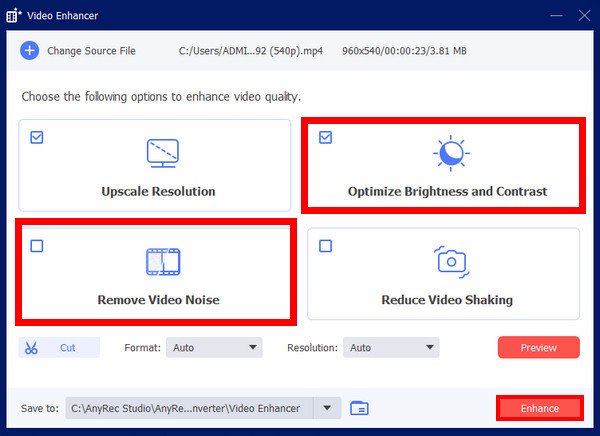
الخطوه 3.استخدم زر "معاينة" لعرض جميع التحسينات. يمكنك أيضًا قصّ المقاطع باستخدام زر "قص" إذا لزم الأمر. وأخيرًا، انقر على زر "تحسين".
نصائح لمنع أو تقليل عيوب ضغط الفيديو
سواء كنت تُحرّر مقاطع الفيديو أو تُصدّرها أو تُشاركها، فإن اتخاذ الخطوات المناسبة يُمكن أن يُساعدك على تقليل هذه العيوب البصرية. اطلع أدناه على النصائح العملية التي يُمكن أن تمنع أو تُقلّل من عيوب ضغط الفيديو.
- • التسجيل بمعدلات بت أعلى. قم بتصوير الفيديو الخاص بك بمعدل بت أعلى للحفاظ على التفاصيل المرئية وتقليل احتمالية فقدان المعلومات المهمة أثناء عملية الضغط.
- • اختر برامج الترميز الفعالة. برامج الترميز الحديثة، مثل H.264، تُقدم نتائج عالية الجودة بأحجام ملفات أقل بكثير. باستخدام هذه البرامج، يمكنك تحسين كفاءة الضغط.
- • تطبيق ضغط خفيف. لا تستخدم إعدادات مفرطة إلا عند الضرورة. هذا يُحافظ على جودة الفيديو الأصلية، ويمنع مشاكل مثل تشوهات ضغط الفيديو.
- • تحسين دقة الفيديو. طابق الدقة مع جهاز أو منصة التشغيل لتجنب أي زيادة أو نقصان في الدقة. وبذلك، يمكنك إزالة ضغط الفيديو بفعالية.
- • تجنب الترميز المتكرر. قد يؤدي إعادة ترميز الفيديو عدة مرات إلى فقدان الجودة في كل مرة. تأكد من العمل من الملف الأصلي قدر الإمكان.
- • استخدم أدوات تقليل الضوضاء. قد يساعد تطبيق مرشحات التخفيض قبل الترميز على تنظيف الصورة، وخاصة في المشاهد ذات الإضاءة المنخفضة.
- • تصدير بتنسيقات عالية الجودة. حدد تنسيق الإخراج والإعدادات ذات الجودة العالية، مثل MP4، لضمان بقاء الفيديو الخاص بك واضحًا ونقيًا.
استنتاج
على الرغم من أهمية هذا الأمر لإدارة البيانات بكفاءة، إلا أنك قد تواجه بعض العيوب مثل التشويش والحجب والوميض وغيرها. إذا كنت تواجه هذه العيوب في ضغط الفيديو، يمكنك اتباع بعض النصائح المذكورة اليوم لتجنبها والحد منها. ومع ذلك، للحصول على نتائج أدق وأفضل جودة، يُعد برنامج AnyRec Video Converter حلاً فعالاً. بفضل مُحسِّن الفيديو المدمج، يمكنك تقليل الضوضاء. رفع الدقة إلى 4Kواسترجع الوضوح ببضع نقرات فقط. إنها أداة مثالية لتحسين جودة الفيديو والتخلص من جميع عيوب الضغط.
تحميل آمن
تحميل آمن



